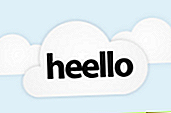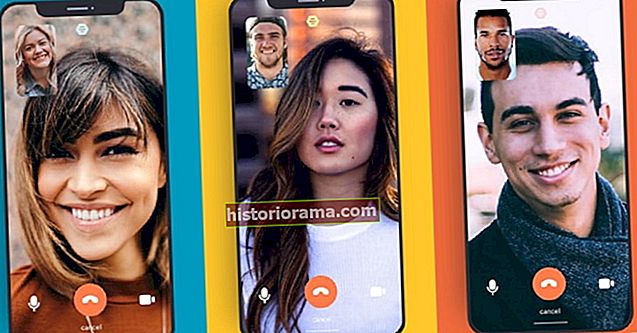Χάρη στο iOS 12, λάβαμε μια σειρά από βελτιώσεις καλωσορίσματος στο Face ID, την επιλογή σύνδεσης αναγνώρισης προσώπου που διατίθεται στο iPhone X και σε νεότερα μοντέλα. Ωστόσο, μία από τις καλύτερες βελτιώσεις ήταν η προσθήκη μιας «εναλλακτικής εμφάνισης» ή η δυνατότητα προγραμματισμού σε ένα δεύτερο πρόσωπο για να αναγνωρίζει το iPhone σας.
Αυτή είναι μια εξαιρετικά χρήσιμη νέα επιλογή, είτε θέλετε να βεβαιωθείτε ότι ένα αγαπημένο άτομο μπορεί να ανοίξει και να χρησιμοποιήσει το τηλέφωνό σας, είτε απλώς θέλετε το iPhone σας να σας αναγνωρίσει με γυαλιά ή εξοπλισμό εργασίας (κάτι που το Face ID βελτιώνεται, αλλά μπορεί ακόμα να αποδειχθεί πρόκληση). Θα σας δείξουμε πώς να ρυθμίσετε μια εναλλακτική εμφάνιση για το Face ID εδώ με λίγα λεπτά εργασίας.
Βήμα 1: Μεταβείτε στο Face ID και τον κωδικό πρόσβασης

Επιλέξτε ένα σημείο με καλό φωτισμό και χωρίς πιθανή λάμψη και ξεκλειδώστε το iPhone σας. Κατευθύνομαι προς Ρυθμίσεις (το εικονίδιο με το γρανάζι) και κοιτάξτε μέσα από το μενού Ρυθμίσεις μέχρι να φτάσετε Αναγνωριστικό προσώπου και κωδικός πρόσβασης. Επιλέξτε το.
Βήμα 2: Ξεκινήστε την εναλλακτική διαδικασία εμφάνισης

Σε αυτό το σημείο, πιθανότατα θα πρέπει να εισαγάγετε τον κωδικό πρόσβασής σας για να συνεχίσετε. Μόλις συνδεθείτε στο Face ID & Passcode, θα δείτε επιλογές για την ενεργοποίηση των αγορών του Face ID App Store, του Apple Pay, της αυτόματης συμπλήρωσης κωδικού πρόσβασης και άλλων επιλογών. Αξίζει να σαρώσετε αυτές τις επιλογές για να βεβαιωθείτε ότι είναι ενεργοποιημένες ή απενεργοποιημένες όπως προτιμάτε, ειδικά αν προσθέτετε ένα δεύτερο άτομο στο Face ID.
Όταν είστε έτοιμοι, κοιτάξτε κάτω από την επιλογή ενεργοποίησης και θα δείτε την επιλογή Ρυθμίστε μια εναλλακτική εμφάνιση. Επιλέξτε αυτό για να ξεκινήσετε.

Σημείωση: Αυτό προϋποθέτει ότι έχετε ήδη ρυθμίσει το πρώτο πρόσωπο και τον κωδικό πρόσβασής σας. Εάν δεν έχετε ρυθμίσει ακόμα το Face ID, τότε θα δείτε μια επιλογή για "Ρύθμιση αναγνωριστικού προσώπου" Θα θελήσετε να το επιλέξετε πρώτα. Εάν δεν έχετε ρυθμίσει ακόμα έναν κωδικό πρόσβασης, τότε θα σας ζητηθεί να δημιουργήσετε έναν κωδικό πρόσβασης κατά το άνοιγμα του Face ID και του κωδικού πρόσβασης. Σας συνιστούμε να δημιουργήσετε έναν κωδικό πρόσβασης, καθώς η αξιόπιστη δεύτερη μέθοδος για το ξεκλείδωμα του τηλεφώνου σας είναι χρήσιμη, ειδικά εάν η κάμερα δυσλειτουργεί ποτέ.
Βήμα 3: Σάρωση του προσώπου

Τώρα θα πρέπει να κάνετε σάρωση στο εναλλακτικό πρόσωπο. Είτε είστε αγαπημένος είτε μόνο εσείς με κάποια σκοτεινά ρούχα, ετοιμαστείτε. Θα εμφανιστεί ένα πορτρέτο προσώπου και το iPhone σας θα σας καθοδηγήσει να μετακινήσετε το πρόσωπό σας σε έναν κύκλο για να βαθμονομήσετε σωστά τον αισθητήρα. Κάντε αυτό έως ότου το iPhone ικανοποιηθεί και αναφέρει ότι η σάρωση προσώπου έχει ολοκληρωθεί.
Εάν αντιμετωπίζετε προβλήματα με αυτήν τη διαδικασία, θυμηθείτε ότι το πρόσωπό σας πρέπει να είναι κεντραρισμένο και ότι το iPhone σας δεν πρέπει να είναι υπό γωνία. Ίσως χρειαστεί να βρείτε καλύτερο φωτισμό ή να ρυθμίσετε ξανά τη θέση σας για να βελτιώσετε τη σάρωση. Συνήθως χρειάζονται μερικοί κύκλοι για να ολοκληρωθεί πλήρως η σάρωση.
Όταν τελειώσετε, τελειώσατε. Το iPhone Face ID θα σαρώσει και για τα δύο σύνολα δεδομένων προσώπου και θα ξεκλειδώσει και για κανένα από αυτά. Μπορείτε να ελέγξετε τη λειτουργία αμέσως για να βεβαιωθείτε ότι λειτουργεί.
Βήμα 4: Όταν είναι απαραίτητο, αντικαταστήστε την εναλλακτική σας εμφάνιση

Τώρα, όταν μεταβαίνετε στο Face ID & Passcode, θα δείτε μόνο μια επιλογή για "Reset Face ID" που έχει αντικαταστήσει την εναλλακτική επιλογή εμφάνισης. Να είστε προσεκτικοί όταν κάνετε αυτήν την επιλογή: Θα διαγράψει όλα τα δεδομένα του Face ID σας και, στη συνέχεια, θα σας ζητήσει να κάνετε σάρωση σε δύο νέα πρόσωπα διαδοχικά. Ωστόσο, είναι επίσης ο μόνος τρόπος για να απαλλαγείτε από μια εναλλακτική εμφάνιση και να την αντικαταστήσετε. Βεβαιωθείτε ότι και τα δύο πρόσωπα στα οποία θέλετε να σαρώσετε είναι έτοιμα εάν πατήσετε επαναφορά.